ファームへのレポート サーバーの追加 (SSRS スケールアウト)
2 台目以降の SharePoint モードのレポート サーバーを SharePoint ファームに追加すると、レポート サーバーのパフォーマンスと応答時間を向上させることができます。 ユーザー、レポート、またはその他のアプリケーションをレポート サーバーに追加したときにパフォーマンスが低下する場合は、レポート サーバーを追加することでパフォーマンスを向上できます。 ハードウェアに問題がある場合、または環境内の個々のサーバーに対して全般的なメンテナンスを行う場合も、2 台目のレポート サーバーを追加してレポート サーバーの可用性を向上させることをお勧めします。 SQL Server 2012 リリース以降、SharePoint モードでReporting Services環境をスケールアウトする手順は、標準の SharePoint ファーム展開に従い、SharePoint 負荷分散機能を活用します。
重要
Reporting Services の一部のエディションでは、 SQL Serverのスケールアウトがサポートされません。 詳細については、「SQL Server 2014 の各エディションでサポートされる機能」の「Reporting Services」セクションを参照してください。
ヒント
SQL Server 2012 以降では、Reporting Services Configuration Managerを使用してサーバーを追加したり、レポート サーバーをスケールアウトしたりすることはありません。 Reporting Services サービスを使用する SharePoint サーバーがファームに追加されると、SharePoint 製品では Reporting Services のスケールアウトを管理します。
ネイティブ モードのレポート サーバーをスケールアウトする方法については、「ネイティブ モード レポート サーバーの構成Scale-Out配置 (SSRS Configuration Manager)」を参照してください。
負荷分散
Reporting Services サービス アプリケーションの負荷分散は、カスタムまたはサードパーティの負荷分散ソリューションが環境に含まれていない限り、SharePoint によって自動的に管理されます。 SharePoint の既定の負荷分散動作では、各 Reporting Services アプリケーション サービスは、 Reporting Services サービスを開始したすべてのアプリケーション サーバー間で分散されます。 Reporting Services サービスがインストールされていて開始されていることを確認するには、SharePoint サーバーの全体管理で [サーバーのサービスの管理] をクリックします。
前提条件
SQL Server セットアップを実行するには、ローカル管理者である必要があります。
コンピューターがドメインに参加する必要があります。
SharePoint の構成データベースとコンテンツ データベースをホストしている既存のデータベース サーバーの名前を把握しておく必要があります。
データベース サーバーは、リモート データベース接続を許可するように構成されている必要があります。 構成されていない場合は、新しいサーバーが SharePoint 構成データベースに接続できないため、新しいサーバーをファームに参加させることができません。
新しいサーバーのバージョンは、現在のファーム サーバーが実行されているインストール済みの SharePoint のバージョンと同じである必要があります。 たとえば、SharePoint 2010 Service Pack 1 (SP1) が既にファームにインストールされている場合は、新しいサーバーをファームに参加させる前に、新しいサーバーにも SP1 をインストールする必要があります。
次の追加トピックを確認し、システムとバージョンの要件を理解してください。
手順
このトピックの手順では、SharePoint ファームの管理者がサーバーをインストールして構成すると想定しています。 この図は標準的な 3 層環境を示しています。次に、図の番号付き項目の説明を示します。
(1) 複数の Web フロントエンド (WFE) サーバー。 WFE サーバーには、SharePoint 2010 用の Reporting Services アドインが必要です。
(2) Reporting Services と Web サイトを実行している単一のアプリケーション サーバー。たとえば、サーバーの全体管理などです。 次の手順では、この層に 2 つ目のアプリケーション サーバーを追加します。
(3) 2 つの SQL Server データベース サーバー。
(4) ソフトウェアまたはハードウェアのネットワーク負荷分散ソリューション (NLB) を表します。
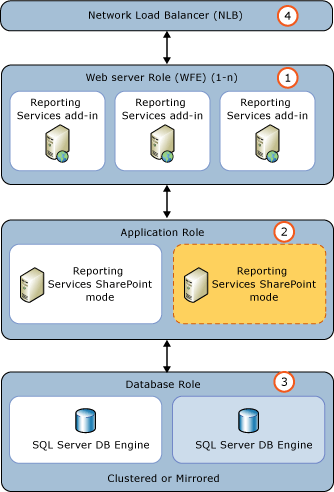
次の手順では、管理者がサーバーをインストールして構成すると想定しています。 サーバーは、新しいアプリケーション サーバーとしてファームにセットアップされ、Web フロントエンド (WFE) としては使用されません。
| 手順 | 説明とリンク |
|---|---|
| SharePoint 2010 製品準備ツールを実行します。 | SharePoint 2010 のインストール メディアが必要です。 準備ツールは、インストール メディアで PrerequisiteInstaller.exe 。 |
| SharePoint 2010 製品をインストールします。 | 1) サーバー ファーム のインストールの種類を選択します。 2) サーバーの種類として [ 完了 ] を選択します。 3) 既存の SharePoint ファームに SharePoint 2010 SP1 がインストールされている場合は、インストールが完了したときに SharePoint 製品構成ウィザードを実行しないでください。 SharePoint 製品構成ウィザードを実行する前に SharePoint SP1 をインストールする必要があります。 |
| SharePoint Server 2010 SP1 をインストールします。 | 既存の SharePoint ファームに SharePoint 2010 SP1 がインストールされている場合は、次の場所から SharePoint 2010 SP1 をダウンロードしてインストールしますhttps://support.microsoft.com/kb/2460045。 SharePoint 2010 SP1 の詳細については、「 Office 2010 SP1 および SharePoint 2010 SP1 インストール時の既知の問題」を参照してください。 |
| SharePoint 製品の構成ウィザードを実行して、ファームにサーバーを追加します。 | 1) Microsoft SharePoint 2010 製品 プログラム グループで、[ Microsoft SharePoint 2010 製品構成ウィザード] をクリックします。 2) [ サーバー ファームへの接続 ] ページで、[ 既存のファームに接続 する] を選択し、[ 次へ] をクリックします。 3) [ 構成データベースの設定の指定] ページで、既存のファームに使用するデータベース サーバーの名前と構成データベースの名前を入力します。 [次へ] をクリックします。 **大事な**次のようなエラー メッセージが表示され、アクセス許可があることを確認した場合は、Sql Server Configuration Manager の SQL Server ネットワーク構成で有効になっているプロトコルを確認します。"データベース サーバーへの接続に失敗しました。 データベースが存在し、Sql Server であり、サーバーにアクセスするための適切なアクセス許可があることを確認します。 **大事な**[サーバー ファーム製品] ページと [修正プログラムの状態] ページが表示される場合は、サーバーをファームに参加させる前に、ページの情報を確認し、必要なファイルでサーバーを更新する必要があります。 4) [ ファームのセキュリティ設定の指定] ページで、ファームのパスフレーズを入力し、[ 次へ] をクリックします。 確認ページで [次へ] をクリックして、ウィザードを実行します。 5) [ 次へ ] をクリックして ファーム構成ウィザードを実行します。 |
| サーバーが SharePoint ファームに追加されたことを確認します。 | 1) SharePoint サーバーの全体管理で、 [システム設定] の [このファームのサーバーの管理] をクリックします。 2) 新しいサーバーが追加され、状態が正しいことを確認します。 3) サービスSQL Server Reporting Servicesサービスが実行されていないことに注意してください。 このサービスは次の手順でインストールされます。 4) WFE ロールからこのサーバーを削除するには、[ サーバー上のサービスの管理 ] をクリックし、 サービス Microsoft SharePoint Foundation Web アプリケーションを停止します。 |
| Reporting Services SharePoint モードをインストールして構成します。 | 2014 SQL Serverインストールを実行します。 Reporting Services SharePoint モードのインストールの詳細については、「SharePoint 2010 用の SharePoint モードReporting Servicesインストールする」を参照してください。サーバーがアプリケーション サーバーとしてのみ使用され、サーバーが WFE として使用されない場合は、SharePoint 製品のアドインReporting Services選択する必要はありませんに: [セットアップ ロール] ページで、[SQL Server機能のインストール] を選択します [機能の選択] ページで、[Reporting Services ] を選択します - SharePoint \- または - [Reporting Services構成] ページで、SharePoint モードの [インストールのみ] オプションReporting Services選択されていることを確認します。 |
| Reporting Services が動作することを確認します。 | 1) SharePoint サーバーの全体管理で、 [システム設定] の [このファームのサーバーの管理] をクリックします。 2) SQL Server Reporting Services サービスを確認します。 詳細については、「 Verify a Reporting Services Installation」をご覧ください。 |
その他の構成
スケールアウト配置では、個々の Reporting Services サーバーを最適化して、バックグラウンド処理のみを実行できます。そのため、リソースの確保を求めて対話型のレポート実行との競合が発生することはありません。 バックグラウンド処理には、スケジュール、サブスクリプション、およびデータ警告が含まれます。
個々のレポート サーバーの動作を変更するには、RSreportServer.config 構成ファイルで <IsWebServiceEnable> を false に設定します。
既定では、<IsWebServiceEnable> を TRUE に設定してレポート サーバーが構成されます。 TRUE の設定を使用してすべてのサーバーが構成されている場合は、対話型処理とバックグラウンド処理がファーム内のすべてのノード間で負荷分散されます。
<IsWebServiceEnable> を False に設定してすべてのレポート サーバーを構成した場合は、Reporting Services の機能を使用しようとすると、次のようなエラー メッセージが表示されます。
Reporting Services Web サービスが無効です。 IsWebServiceEnable> を true に設定するように<、Reporting Services SharePoint サービスの少なくとも 1 つのインスタンスを構成します。 詳細については、「Reporting Services の構成ファイルの変更 (RSreportserver.config)」を参照してください。
参照
SharePoint 2013 で Web サーバーまたはアプリケーション サーバーをファームに追加する
サービスを構成する (SharePoint Server 2010)